Po TechieWriter
Kako popraviti neispravno izdanje "Prikvači za izbornik Start" u sustavu Windows 10: - Prikvači za izbornik Start je opcija dostupna u kontekstnom izborniku datoteka desnim klikom. Ovo je vrlo korisna opcija za brzi pristup. Ali ponekad biste se mogli suočiti s problemom Prikvači za izbornik Start ne radi ili Prikvači za izbornik Start opcija trenutno nije dostupna ili je zasivljena. U takvim slučajevima možete isprobati dvije metode objašnjene u nastavku:
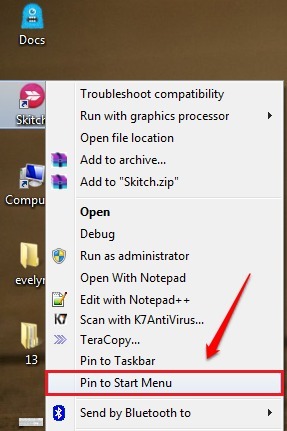
1. metoda - Unošenjem izmjena u uređivaču registra
Ova metoda uključuje promjenu unosa u registru. Stoga se preporučuje da napravite točku za obnavljanje sustava prije nego što nastavite sa sljedećim koracima samo da biste bili na sigurnijoj strani. Možete se pozvati na naš članak o toj temi Kako stvoriti točku vraćanja u sustavu Windows 10, korak po korak vodič za isto.
KORAK 1
- Pritisnite POBJEDA + R tipke za otvaranje Trčanje dijaloški okvir. Kada se otvori, upišite regedit i pogodio Unesi ključ.
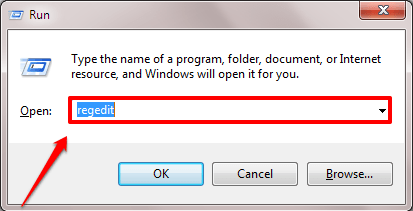
KORAK 2
- The
Uređivač registra otvara se prozor. Kao sljedeće, morate prijeći na sljedeću stazu:
HKEY_LOCAL_MACHINE \ SOFTWARE \ Microsoft \ Windows \ CurrentVersion \ Policies \ Explorer.
- Kad stignete na navedeni put, provjerite je li put ispravan kao što je prikazano na donjem snimku zaslona. Istaknite Istraživač tipkom jednim klikom na njega. Sada potražite DWORD vrijednost po imenu NoChangeStartMenu u desnom oknu prozora. Ako ga ne možete pronaći, možete preskočiti KORAK 3 i idi KORAK 4. Inače ako postoji DWORD s tim imenom NoChangeStartMenu, tada ga ili trebate izbrisati ili izmijeniti Podaci o vrijednosti. Da biste izbrisali DWORD, kliknite ga desnom tipkom i pritisnite Izbrisati opcija.
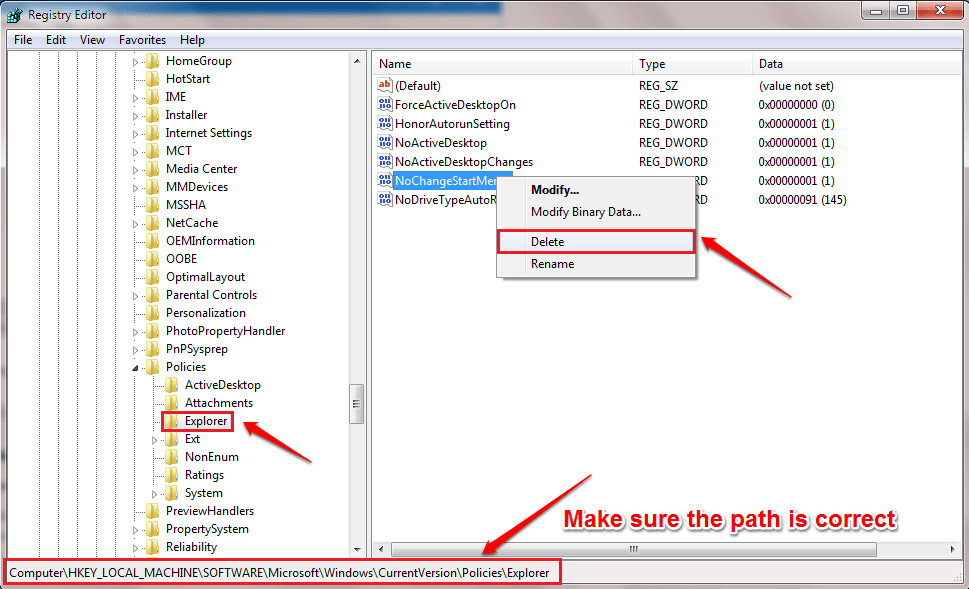
KORAK 3
- Ako više volite modificirati njegov Podaci o vrijednosti, a zatim dvaput kliknite na NoChangeStartMenu. Unesi 0 kao vrijednost u Podaci o vrijednosti polje. Pogoditi U redu dugme.
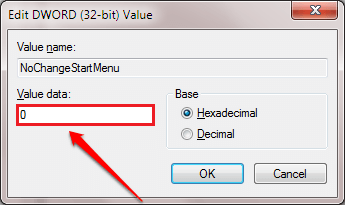
KORAK 4
- Kao slijedeće, idite do dolje navedene staze:
HKEY_LOCAL_MACHINE \ SOFTWARE \ Policies \ Microsoft \ Windows \ Explorer.
- Provjerite je li put ispravan. Istaknite Istraživač tipku klikom na nju. U desnom oknu prozora Istraživač tipka, potražite RIJEČ po imenu LockedStartLayout. Ako nema takvog DWORD-a, tada se ništa ne smije učiniti. Inače ako postoji DWORD LockedStartLayout, tada ga, kao i prije, morate ili izbrisati ili izmijeniti Podaci o vrijednosti. Da biste ga izbrisali, desnom tipkom miša kliknite DWORD LockedStartLayout i pogodio Izbrisati opcija. Ili ako više volite modificirati Podaci o vrijednosti preko brisanja, a zatim dvaput kliknite na DWORD LockedStartLayout i uđite 0 kao vrijednost u Podaci o vrijednosti polje.
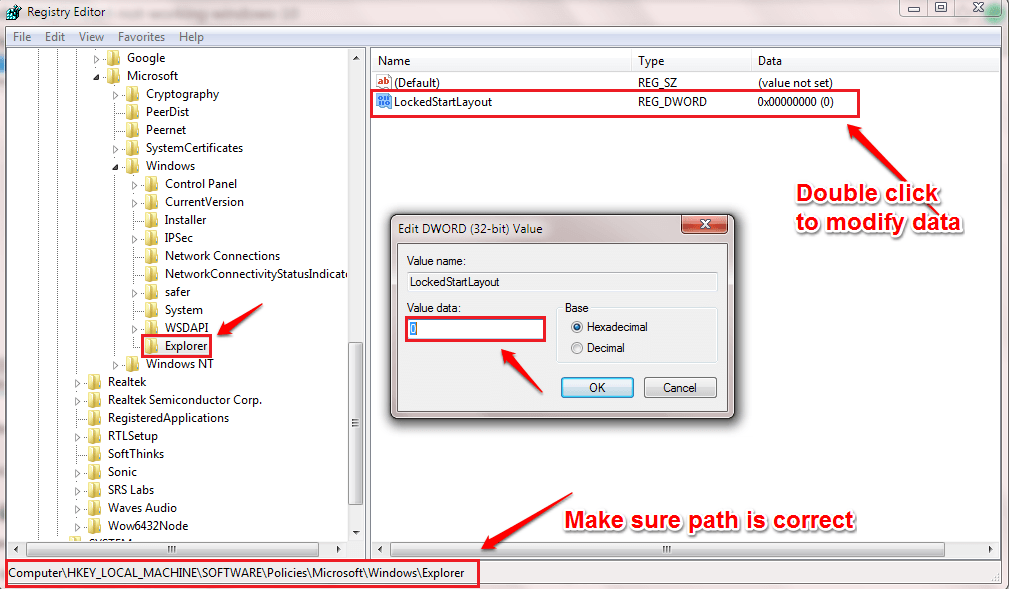 To je to. Ponovo pokrenite sustav da promjene preuzmu. Pogledajte je li Prikvači za izbornik Start sada radi / dostupan je u opcijama kontekstnog izbornika desnom tipkom miša.
To je to. Ponovo pokrenite sustav da promjene preuzmu. Pogledajte je li Prikvači za izbornik Start sada radi / dostupan je u opcijama kontekstnog izbornika desnom tipkom miša.2. metoda - Kroz naredbeni redak
Ako vam prva metoda ne riješi problem, prijeđimo na drugu. Sljedeći koraci ponovno će registrirati shell32.dll datoteku, koja bi trebala riješiti problem.
KORAK 1 - Prije svega otvorite Naredbeni redak u administratorskom načinu. Za to počnite tipkati cmd pretraživanju prozora i kada Naredbeni redak pojavi se u rezultatima pretraživanja, kliknite ga desnom tipkom miša i odaberite Pokreni kao administrator opcija.
-
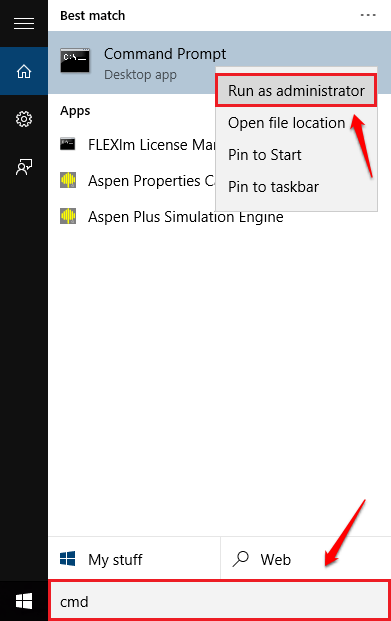
KORAK 2
- U povišenom Naredbeni redak, upišite ili kopirajte zalijepite sljedeću naredbu i pritisnite tipku enter.
-
regsvr32 / i shell32.dll.
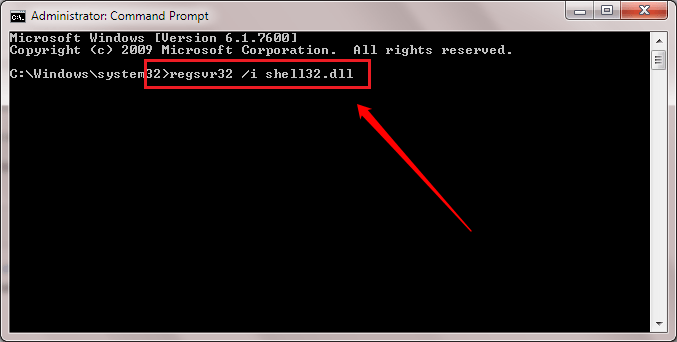
KORAK 3
- Tada ćete dobiti poruku o uspjehu poput one prikazane na sljedećem snimku zaslona. To je to. Pokušajte je li Prikvači za izbornik Start opcija sada radi za vas. Ako nije, ponovno pokrenite sustav i provjerite ponovo.
-
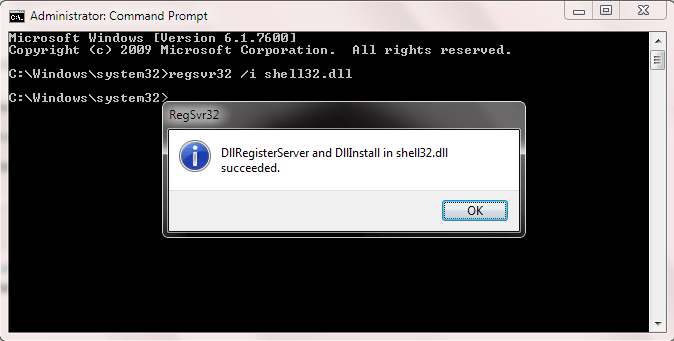
Nadam se da je jedan od gore navedenih načina riješio vaš problem. Ako vaš problem još uvijek nije riješen, ostavite komentare, rado bismo vam pomogli. Pratite još trikova, savjeta i hakova.


